
Cuprins:
- Autor John Day [email protected].
- Public 2024-01-30 11:46.
- Modificat ultima dată 2025-01-23 15:04.



Trăind într-o societate care prețuiește eficiența ridicată și subliniază succesul, se poate să uităm că există viață pe lângă muncă.
Task Zero este despre sarcina înainte de prima. Sarcina 0: Prețuiește-ți viața personală. Nu amâna acele sarcini care îți cultivă sufletul. Nu este vorba despre rezervarea unui zbor, ci despre mersul acasă. Nu este vorba despre obținerea alimentelor, ci despre gătirea pentru cineva. Cu acest dispozitiv de birou, sper să le transmit celor lăsați de o viață de lucru accelerată că: lucrurile care te-ar putea face să zâmbești sunt acele sarcini importante, nu urgente și aparent banale.
În loc de o aplicație care s-a pierdut pentru totdeauna în smartphone-ul care nu răspunde după 100 de actualizări automate de pe sistemul dvs. de operare, Task Zero este un dispozitiv desktop de gestionare a sarcinilor care numără în jos singura sarcină personală mare pe care trebuie să o îndepliniți în fiecare zi. Similar cu ideea Inbox Zero, scopul Task Zero este de a reduce numărul sarcinii la 0 până la sfârșitul zilei. Dacă nu, o sarcină nouă o va înlocui pe cea veche și va adăuga +1 la ceasul cu numărătoare inversă.
Pasul 1: Obțineți materialele

O să ai nevoie:
- Adafruit 0,54 "Afișaj quad alfanumeric FeatherWing (LCD pentru numărul de sarcini)
- Ecran LCD standard de 16x2 "cu caractere (LCD pentru numele sarcinii)
- Rucsac LCD cu caracter i2c / SPI
- Pană de pâine
- Carcasa proprie (am tăiat cu laser acrilic și am folosit pâslă ca strat de deasupra, dar puteți imprima 3D sau refolosi o carcasă veche, dacă preferați)
- Biții electronici obișnuiți: fire, lipit, tuburi termocontractibile și echipamente precum un fier de lipit, cleme de aligator și un pistol de căldură.
Puteți obține piesele electronice de la Adafruit sau Tinkersphere. Locuiesc în New York și comenzile mele Adafruit au sosit 2 zile mai târziu! (Este destul de rapid).
Pasul 2: configurați sistemul de activități de trimitere și primire
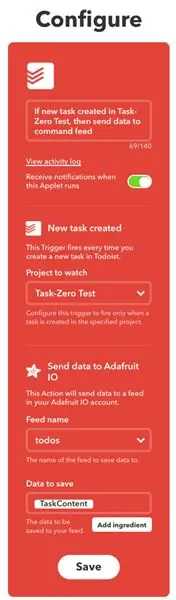
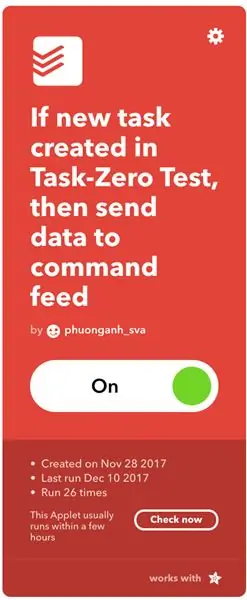
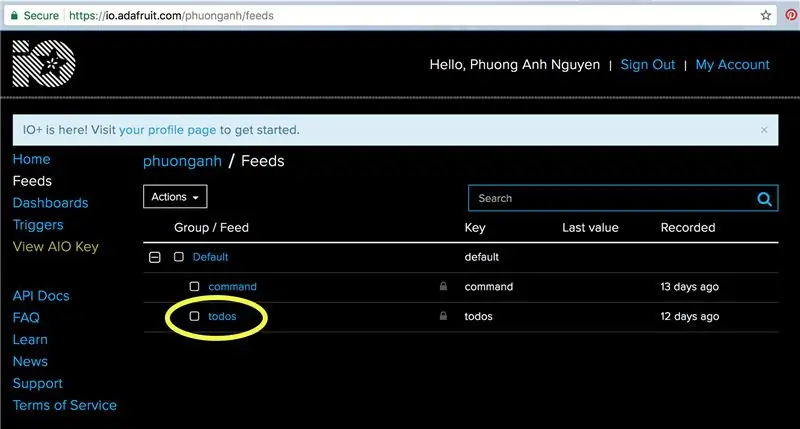
Utilizați IFTTT (If This Then That) pentru a configura acest sistem:
- Acesta: Todoist
- Asta: Adafruit IO
Am făcut referire la acest „Internet of Things”, care poate fi instruit pentru a configura Adafruit IO.
Pasul 3: Asamblați piesele electronice


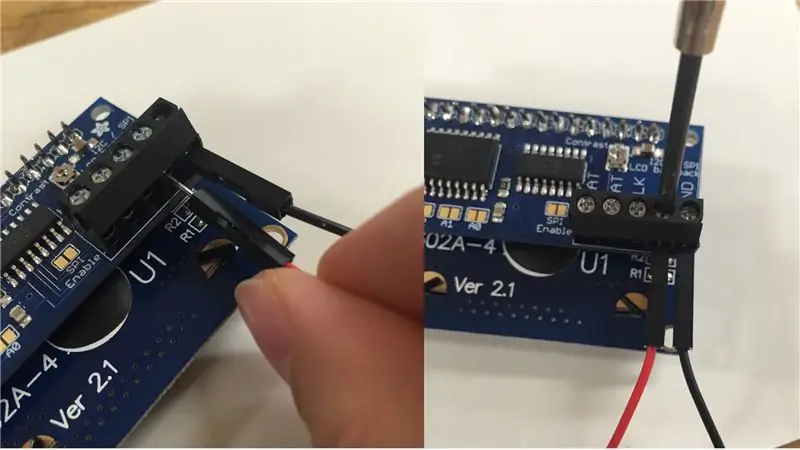
Va trebui să vă pregătiți instrumentele și abilitățile de lipit. Mai jos sunt tutoriale de asamblare luate de la Adafruit:
-
LCD-ul standard al rucsacului i2c / SPI
- Conectați-l la arduino și rulați codul eșantion
- Testează-ți contrastul cu acest circuit
-
Alfa-LED cu 14 segmente alfanumerice
Conectați-l la arduino și rulați codul eșantion
Asigurați-vă că executați mai întâi toate exemplele de coduri din tutorialele de asamblare de mai sus, înainte de a trece la PASUL 4. Acest lucru vă ajută să depanați orice defecțiuni timpurii de lipire sau deteriorări ale componentelor.
Deci, acum, aveți două părți separate. Este timpul să le conectăm.
Pasul 4: Proiectați-vă circuitul și conectați totul

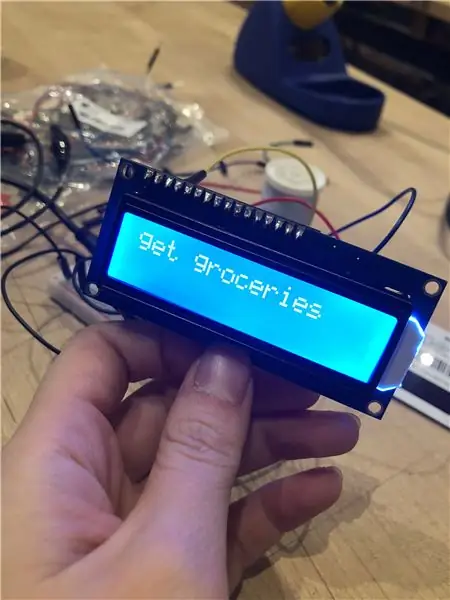
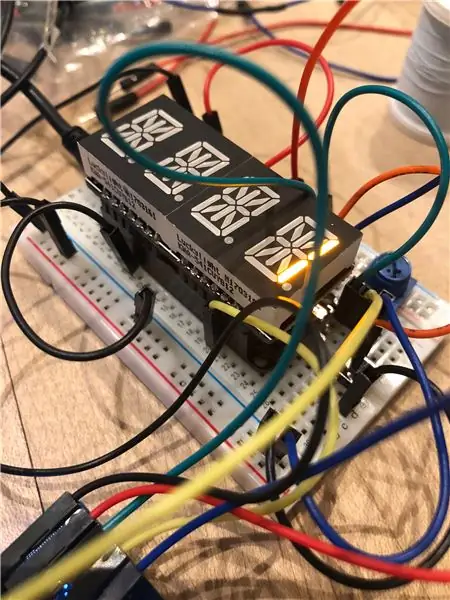
Această diagramă este o bună referință pentru cablarea circuitului dvs. după ce aripa a fost atașată pe pană pe panoul de control. Numărați corect și totul va fi bine!
Pasul 5: Codul
Asta am până acum și ar trebui să funcționeze, dar nu … Dacă veți afla care a fost problema, ați putea să mă anunțați? Mulțumiri!!
Pasul 6: Proiectați și creați cazul dvs

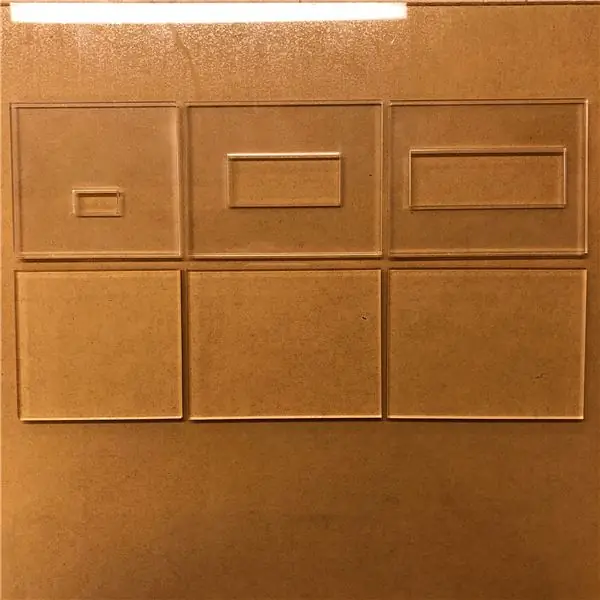

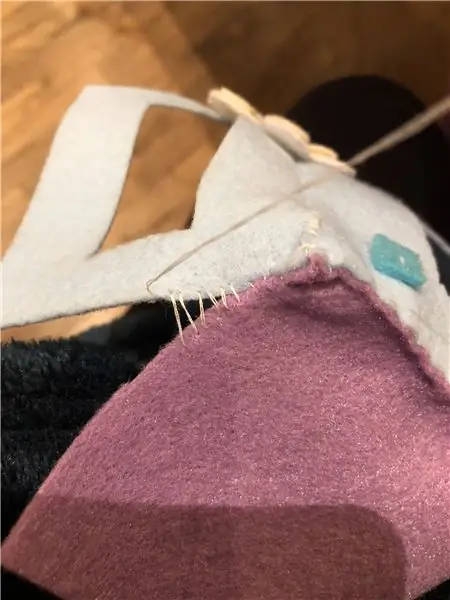
Paltonul este un mod bun de a personaliza cutia după bunul plac.
Pasul 7: Puneți totul împreună



Pentru a găzdui toate firele, am făcut o carcasă mai mare și am inclus o platformă în interiorul carcasei pentru a ridica alfanumericul. (Îmi dorisem inițial să fie un fel de breloc Tamagotchi pe care îl poți transporta peste tot, dar circuitul necesită o mulțime de cabluri pentru a susține ambele LCD, așa că a trebuit să compromit formularul. Vă rog să-mi spuneți dacă există o modalitate mai bună de a fa asta!)
Și iată-l. Sarcina zero.
Recomandat:
Waveshare Game-HAT MOD Raspberry PI Zero / Zero W [EN / ES]: 4 pași
![Waveshare Game-HAT MOD Raspberry PI Zero / Zero W [EN / ES]: 4 pași Waveshare Game-HAT MOD Raspberry PI Zero / Zero W [EN / ES]: 4 pași](https://i.howwhatproduce.com/images/009/image-26576-j.webp)
Waveshare Game-HAT MOD Raspberry PI Zero / Zero W [EN / ES]: ENGLISH / INGLÉS: După cum știți, asamblarea Waveshare Game-HAT este destul de simplă dacă este unul dintre modelele care sunt pe deplin compatibile cu designul, Raspberry Pi 2/3 / 3A + / 3B / 3B + /, personal prefer ca consola de jocuri să poată fi h
TOYL Task Tracker: 3 pași (cu imagini)

TOYL Task Tracker: Nu-l urăști doar când intenționezi să lucrezi sau mai rău, te afli în mijlocul unei sesiuni de lucru și o notificare vine pe telefon - o „verificare rapidă” devine ore mai târziu. De asemenea, știți cât timp lucrați la anumite sarcini în legătură cu
Task Giving Arduino Machine (aka: Making Your Own Bop-it!): 5 pași

Task Giving Arduino Machine (aka: Making Your Own Bop-it!): Pentru studiul pe care îl urmez în prezent, am primit misiunea de a face ceva cu un Arduino. Mi-am făcut rost de un ansamblu standard de materiale de la școală și am gândit ceva care să funcționeze în jurul lor, cu un covor exterior minim
Task Manager - un sistem de gestionare a treburilor casnice: 5 pași (cu imagini)

Manager de sarcini - un sistem de gestionare a treburilor gospodăriei: am vrut să încerc să abordez o problemă reală cu care se confruntă gospodăria noastră (și, îmi imaginez, cea a multor alți cititori), care este modul de a-mi aloca, motiva și recompensa copiii pentru că au ajutat cu treburile casnice. Până acum, am păstrat o foaie laminată
Multi Task Raspberry 1 B (Personal Cloud + Station Meteo): 4 pași

Multi Task Raspberry 1 B (Personal Cloud + Weather Station): Cu ceva timp în urmă mi-am amintit că a existat o rezervă RPiB după ce am cumpărat o versiune mai nouă. Gândindu-mă la confidențialitate atunci când păstrez fișierele de rezervă, am decis să am propriul meu server cloud. Mulțumit de rezultate bune, dar nu mulțumit de risipa de potențial din R
